Win10 Home Edition 사용자 여러분, 컴퓨터가 갑자기 특정 도메인 환경에 참여할 수 없다는 메시지가 나타나는 경우, 그 이유와 해결 방법은 무엇입니까? 하지 않습니다. 도메인 가입이 허용된 경우 해야 할 일
2. 둘째, 열린 레지스트리 탐색에서 해당 하위 노드를 확장합니다: "[HKEY_LOCAL_MACHINESYSTEMCurrentControlSetServicesLanmanWorkstationParameters]".
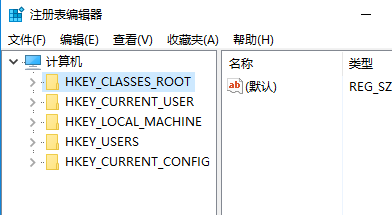 3. 그런 다음 "Parameters" 하위 디렉터리에 들어갈 때 오른쪽 창의 빈 영역에서 마우스 오른쪽 버튼을 클릭하고 "새로 만들기" - "DWORD 값(32비트)" 옵션을 선택합니다.
3. 그런 다음 "Parameters" 하위 디렉터리에 들어갈 때 오른쪽 창의 빈 영역에서 마우스 오른쪽 버튼을 클릭하고 "새로 만들기" - "DWORD 값(32비트)" 옵션을 선택합니다.
3. 그런 다음 DWORD 값의 이름을 "AllowInsecureGuestAuth"로 바꾸고 마지막으로 값을 숫자 "1"로 변경한 후 "확인" 버튼을 클릭하세요.
Ps: 64비트 시스템의 경우 필요에 따라 32비트 dword 값을 추가하세요.
4. 그런 다음 작업 표시줄에서 "네트워크" 아이콘을 마우스 오른쪽 버튼으로 클릭하고 팝업 마우스 오른쪽 버튼 클릭 메뉴에서 "네트워크 및 공유 센터 열기" 옵션을 선택하세요.
5. 그런 다음 왼쪽 상단에 있는 "고급 공유 설정 변경" 버튼을 클릭하여 "게스트 또는 공개" 섹션을 확장하세요.
6. "네트워크 검색 활성화"와 "파일 및 인쇄 공유 활성화" 두 가지 특수 옵션을 선택하고 "설정 저장" 버튼을 클릭하세요.
 7. 구성이 적용된 후 실행 중인 프로그램(단축키: Windows+R)을 열고 services.msc 명령을 입력합니다.
7. 구성이 적용된 후 실행 중인 프로그램(단축키: Windows+R)을 열고 services.msc 명령을 입력합니다.
8. "서비스" 인터페이스 대화 상자로 들어갑니다. "서버" 서비스를 찾아 마우스 오른쪽 버튼을 클릭하고 "속성" 탭을 선택합니다.
9. 마지막으로 "시작 유형"을 "자동" 모드로 조정하고 "시작" 버튼을 클릭한 후 "확인"을 클릭합니다.
위 내용은 Win10 Home Edition이 도메인에 가입할 수 없는 문제를 해결하는 방법의 상세 내용입니다. 자세한 내용은 PHP 중국어 웹사이트의 기타 관련 기사를 참조하세요!